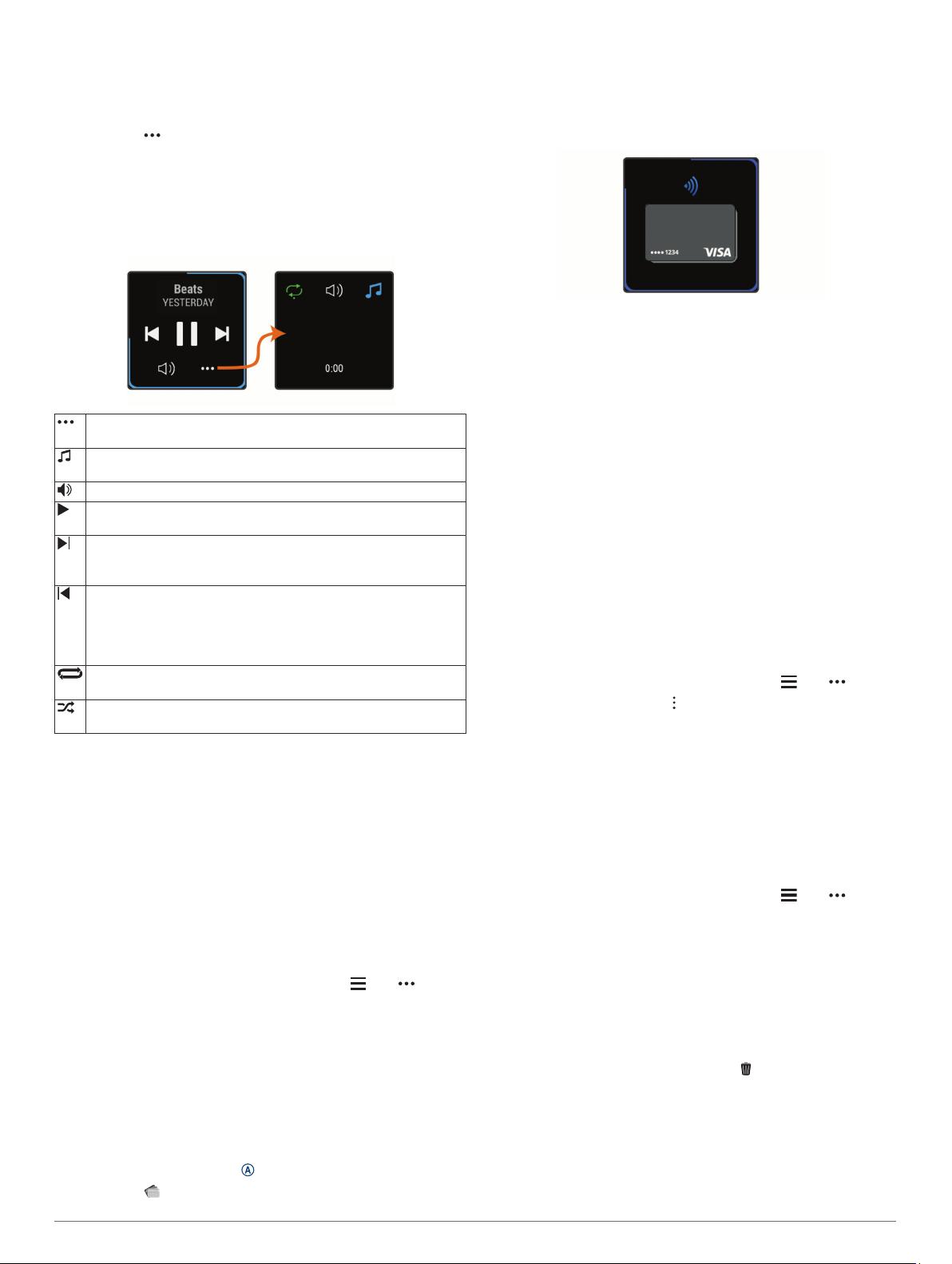
• Для управления воспроизведением музыки на
смартфоне выберите Телефон.
• Для прослушивания музыки из стороннего источника
выберите имя источника.
5Выберите , чтобы открыть элементы управления
воспроизведением музыки.
Управление воспроизведением музыки
ПРИМЕЧАНИЕ. некоторые элементы управления
воспроизведением музыки доступны только на устройстве
Venu Sq Music.
Выберите, чтобы открыть элементы управления воспроизве-
дением музыки.
Выберите, чтобы найти аудиофайлы и списки воспроизве-
дения для выбранного источника.
Нажмите для регулировки громкости звука.
Выберите, чтобы приостановить/возобновить воспроизве-
дение текущего аудиофайла.
Выберите, чтобы перейти к следующему аудиофайлу в
списке воспроизведения.
Удерживайте для перемотки вперед текущего аудиофайла.
Выберите, чтобы повторно воспроизвести текущий
аудиофайл.
Дважды нажмите, чтобы вернуться к предыдущему ауди-
офайлу в списке воспроизведения.
Удерживайте для перемотки назад текущего аудиофайла.
Выберите, чтобы изменить параметры повторного воспроиз-
ведения.
Выберите, чтобы изменить параметры воспроизведения в
случайном порядке.
Garmin Pay
Эта функция Garmin Pay позволяет использовать часы для
оплаты покупок в магазинах-партнерах с помощью
кредитных или дебетовых карт, выданных финансовыми
учреждениями, участвующими в программе.
Настройка кошелька Garmin Pay
Можно добавить одну или несколько кредитных и дебетовых
карт, участвующих в программе, в ваш кошелек Garmin Pay.
Перейдите по ссылке garmin.com/garminpay/banks для
ознакомления с финансовыми учреждениями,
участвующими в программе.
1В приложении Garmin Connect выберите или .
2Выберите Garmin Pay > Начать работу.
3Следуйте инструкциям на экране.
Оплата покупки с помощью часов
Прежде чем вы сможете использовать часы для оплаты
покупок, необходимо указать по крайней мере одну
платежную карту.
Вы можете использовать часы для оплаты покупок в
магазине-партнере.
1Нажмите и удерживайте .
2Выберите .
3Введите четырехзначный пароль.
ПРИМЕЧАНИЕ. после трехкратного неправильного ввода
пароля кошелек будет заблокирован, и вам потребуется
выполнить сброс пароля в приложении Garmin Connect.
Отобразятся недавно использованные платежные карты.
4Если вы добавили несколько карт в кошелек Garmin Pay,
проведите пальцем по экрану, чтобы выбрать другую
карту (необязательно).
5В течение 60 секунд удерживайте часы вблизи
считывателя платежных карт так, чтобы дисплей часов
был повернут к считывателю.
Часы подадут вибросигнал, и на дисплее появится
галочка после завершения обмена данными со
считывателем.
6При необходимости следуйте инструкциям, приведенным
в руководстве по работе со считывателем, для
завершения транзакции.
СОВЕТ. после успешного ввода пароля вы можете
совершать платежи без дополнительного ввода пароля в
течение 24 часов, пока вы носите часы. Если вы снимете
часы с запястья или отключите пульсометр, необходимо
будет снова ввести пароль перед совершением платежа.
Добавление карты в кошелек Garmin Pay
Можно добавить до 10 кредитных или дебетовых карт в ваш
кошелек Garmin Pay.
1В приложении Garmin Connect выберите или .
2Выберите Garmin Pay > > Добавить карту.
3Следуйте инструкциям на экране.
После добавления карты вы сможете выбирать ее на часах
при совершении платежа.
Управление картами Garmin Pay
Вы можете временно приостановить действие карты или
удалить ее.
ПРИМЕЧАНИЕ. в некоторых странах сопричастные
финансовые учреждения могут ограничить работу функций
Garmin Pay.
1В приложении Garmin Connect выберите или .
2Выберите Garmin Pay.
3Выберите карту.
4Выберите один из следующих вариантов:
• Чтобы временно приостановить или возобновить
действие карты, выберите Приостановить действие
карты.
Для оплаты покупок с помощью устройства Venu Sq
карта должна быть активной.
• Чтобы удалить карту, выберите .
Изменение пароля Garmin Pay
Необходимо знать текущий пароль, чтобы изменить его.
Если вы забыли свой пароль, необходимо сбросить
приложение Garmin Pay для устройства Venu Sq, создать
новый пароль и повторно ввести данные вашей карты.
Garmin Pay 5

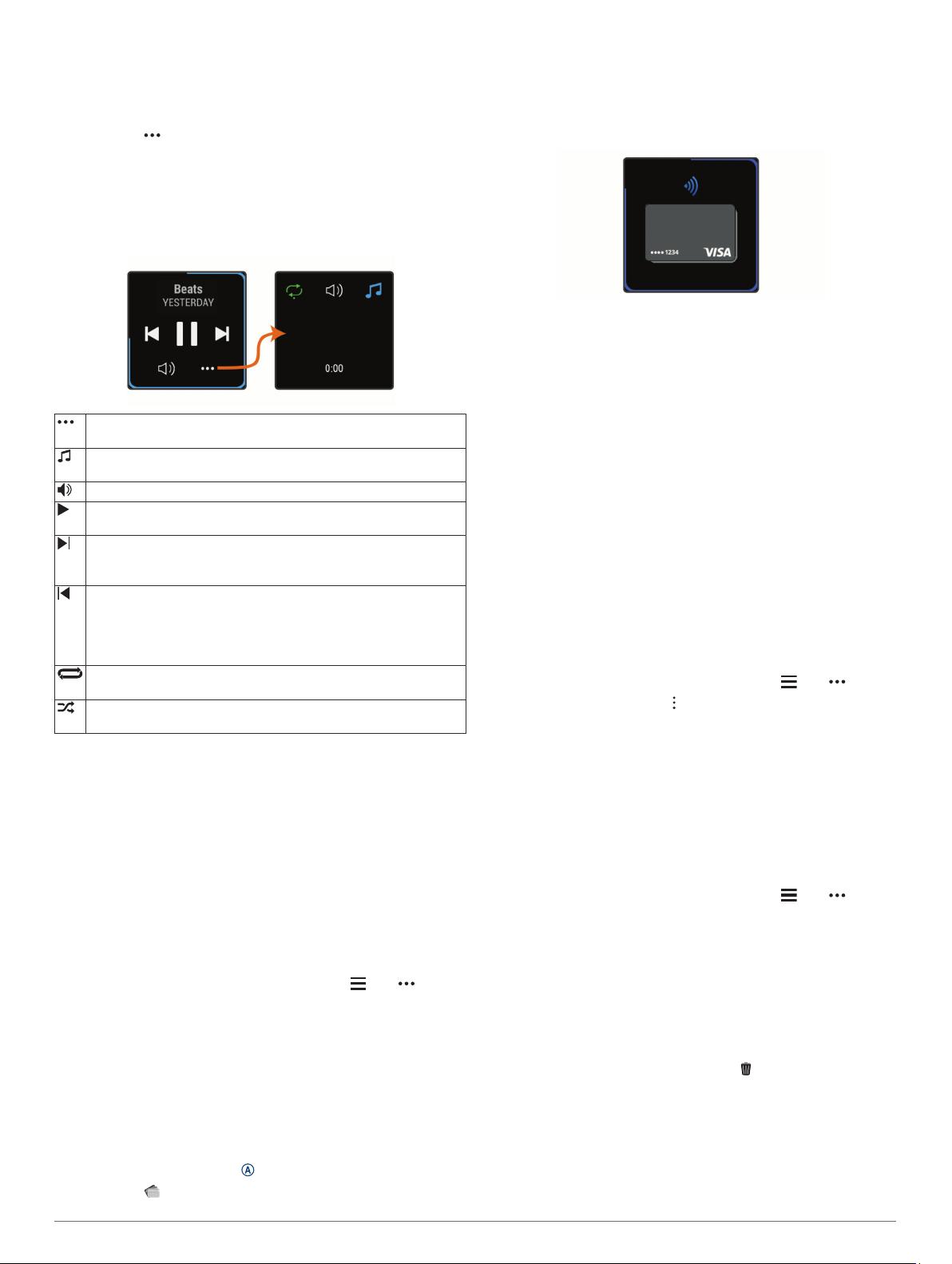
 Garmin Vivomove Style
Garmin Vivomove Style  Garmin MARQ Captain American Magic Edition
Garmin MARQ Captain American Magic Edition  Garmin Fenix 6s
Garmin Fenix 6s  Garmin Fenix Chronos
Garmin Fenix Chronos  Garmin Instinct 3
Garmin Instinct 3  Garmin Venu 2
Garmin Venu 2  Garmin Forerunner 945
Garmin Forerunner 945  Garmin Vivomove 3
Garmin Vivomove 3  Garmin Descent G2
Garmin Descent G2  Garmin Tactix 8
Garmin Tactix 8  Garmin Instinct
Garmin Instinct  Garmin Venu 2 Plus
Garmin Venu 2 Plus  Garmin Lily 2
Garmin Lily 2  Garmin Tactix Delta
Garmin Tactix Delta  Garmin Fenix 7s Pro
Garmin Fenix 7s Pro  Garmin Fenix 6
Garmin Fenix 6  Garmin MARQ Expedition
Garmin MARQ Expedition  Garmin MARQ Commander
Garmin MARQ Commander  Garmin Vivoactive 3
Garmin Vivoactive 3  Garmin Forerunner 735 XT
Garmin Forerunner 735 XT
Добавить комментарий